Innehållsförteckning

Både Adobe Audition och Audacity är kraftfulla och välkända digitala ljudarbetsstationer.
Audacity och Adobe Audition används för att skapa ljudinspelningar och ljudredigering. De är ljudredigeringsverktyg och kan användas för ljudproduktion, oftast musik. En av de största skillnaderna mellan dessa två är kostnaden. Medan Audition kräver en prenumeration är Audacity en gratis produkt med öppen källkod.
I den här artikeln kommer vi att göra en jämförelse sida vid sida av två av de mest populära på marknaden för att se vilket som är bäst: Adobe Audition vs Audacity.
Adobe Audition vs Audacity: Snabb jämförelsetabell
| Adobe Audition | Audacity | |
|---|---|---|
| Pris | 20,99 dollar per år / 31,49 dollar per månad | Gratis |
| Operativsystem | macOS, Windows | macOS, Windows, Linux |
| Licens | Licensierad | Öppen källkod |
| Kompetensnivå | Avancerad | Nybörjare |
| Gränssnitt | Komplex, detaljerad | Enkelt, intuitivt |
| Plugins som stöds | VST, VST3, AU(Mac) | VST, VST3, AU(Mac) |
| Stöd för VST-instrument | Ingen | Ingen |
| Systemresurser som krävs | Tungt | Ljus |
| Stöd för videoredigering | Ja | Ingen |
| Spela in flera källor på samma gång | Ja | Ingen |
Adobe Audition
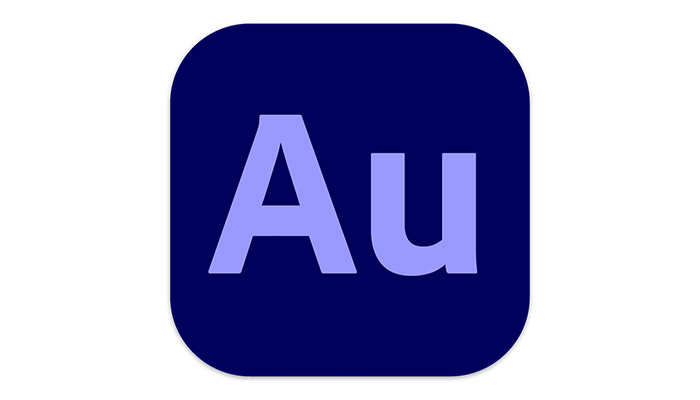
Introduktion
Audition är en DAW på professionell nivå från Adobe, som har funnits sedan 2003 och som används i stor utsträckning som en professionell standardprogramvara inom branschen.
Snabb översikt
Adobe Audition är gratis under en 14-dagars provperiod, varefter du måste betala 20,99 dollar för ett årligt abonnemang eller 31,49 dollar för ett månatligt abonnemang (som kan avbrytas när som helst).
Programvaran är en del av Adobes Creative Cloud-plattform och kan laddas ner från deras webbplats. Audition är tillgänglig för Windows 10 eller senare och för macOS 10.15 eller senare.
Gränssnitt
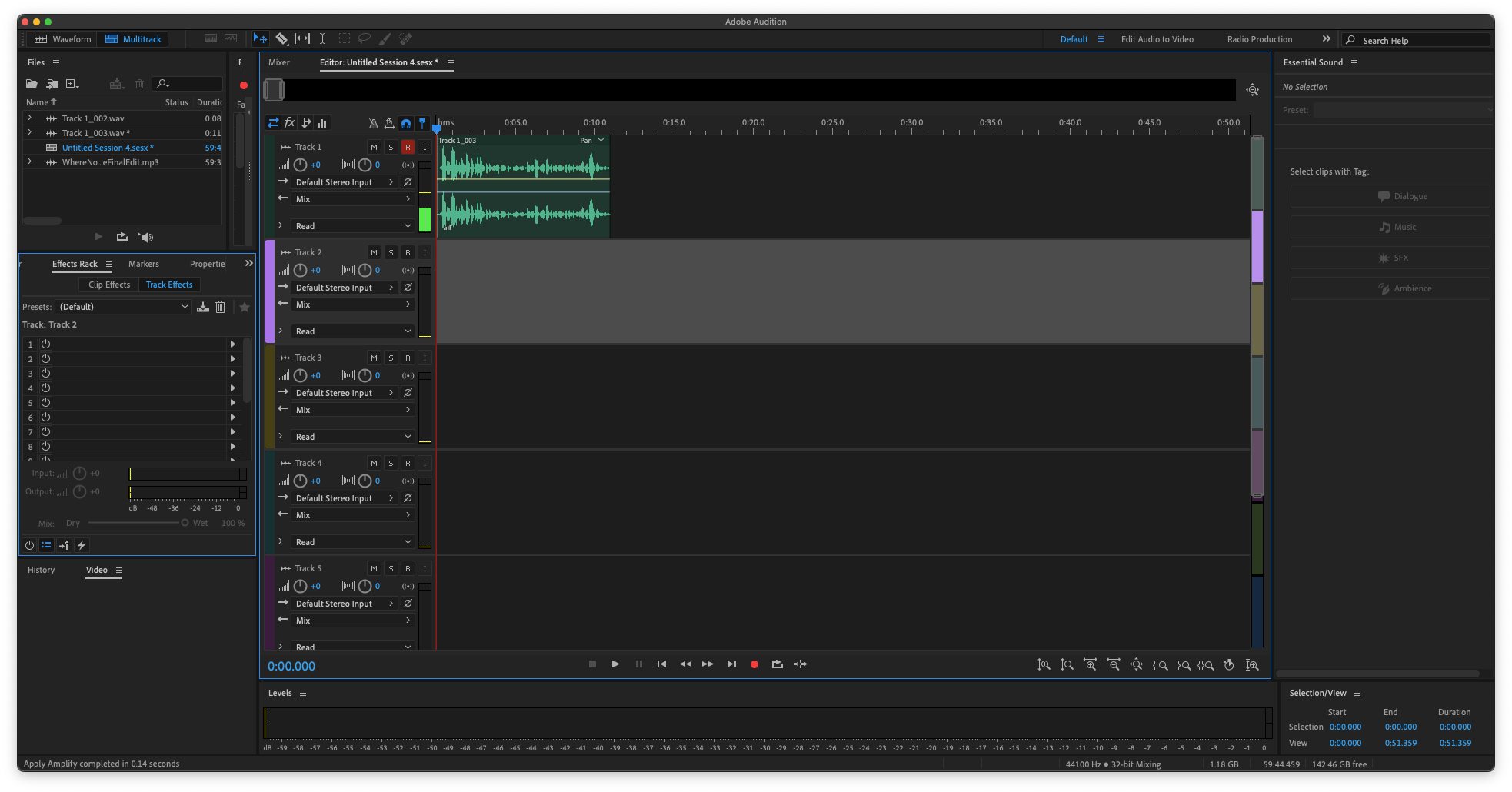
Som man kan förvänta sig av en professionell programvara är användargränssnittet detaljerat, tekniskt och innehåller många funktioner.
Effekthyllor och filinformation finns på vänster sida, medan det på höger sida finns Essential Sound-alternativ och information om spårets varaktighet.
Ljudspåret eller spåren ligger i mitten och har en rad kontroller bredvid sig. Du kan också enkelt anpassa gränssnittet för att passa individuella behov.
Gränssnittet är modernt, dynamiskt och har mycket kontroll. Det råder ingen tvekan om att de alternativ som är omedelbart tillgängliga är imponerande och återspeglar kvaliteten på programvaran.
Men för en nykomling innebär det att det finns mycket att lära sig och att gränssnittet inte känns instinktivt.
Användarvänlighet
Adobe Audition är definitivt inte det enklaste programmet att använda.
Till och med inspelning av de enklaste spåren kan kräva ansträngning. Ingångshårdvara måste väljas, rätt inspelningsläge (vågform eller flerspårigt) måste väljas och om du använder flerspårigt läge måste själva spåret aktiveras.
Det kan också ta tid att behärska effekterna och processen är inte heller instinktiv.
Även om det går att lära sig grunderna efter några försök är det verkligen inte en enkel lösning som går att klicka och spela in.
Multitracking
Adobe Audition har ett kraftfullt alternativ för flera spår.
Den kan spela in många olika ingångar från en mängd olika instrument och flera mikrofoner samtidigt via alternativen bredvid varje spår.
Mångspårsalternativen gör det också enkelt att blanda ihop olika förinspelade spår från flera filer, t.ex. podcastvärdar som har spelats in separat.
När filer importeras läggs de inte automatiskt till i vågformsredigeraren för ljudredigering, utan de visas i avsnittet Filer och måste sedan läggas till.
Audition är dock inte standardmässigt inställt på flerspårigt läge. Det startar med Waveform-läget, som bara fungerar på ett spår. Funktionen Flerspårig måste vara vald för att det ska fungera.
Det finns många detaljer i Auditions multitracking-funktion. Även om det tar lite tid att lära sig är den otroligt kraftfull och flexibel.
Mixning och ljudredigering
Mixning och redigering av en ljudfil är en av kärnfunktionerna i en DAW, och Adobe Audition är en mycket stark utmanare här, tillsammans med Multitracking.
Adobe Audition har ett antal verktyg som gör det möjligt att redigera ljud. Det är enkelt att dela upp spår, flytta dem och arrangera saker och ting som du vill.
Automatiseringsverktygen - som gör det möjligt att tillämpa effekter automatiskt - är enkla och lätta att förstå.
Audition har stöd för destruktiv och icke-destruktiv redigering. Destruktiv redigering gör en permanent ändring i ljudfilen och icke-destruktiv innebär att ändringen lätt kan återställas.
Det gör det enkelt att hålla reda på alla justeringar som du gör och återgå till dem om du upptäcker att du inte behöver dem eller har gjort ett misstag.
Alternativ för effekter
Adobe Audition har ett stort antal effektalternativ. Dessa är av hög kvalitet och kan göra stor skillnad för varje spår. Standardeffekter som normalisering, brusreducering och EQing är alla utmärkta, med fin kontroll och detaljrikedom.
Det finns också många förinställda alternativ så att du kan komma igång direkt.
Adobe Audition har en rad verktyg för ljudrestaurering som är branschstandard och några av de bästa som finns tillgängliga i alla programvaror, bland annat det kraftfulla verktyget för adaptiv brusreducering, som fungerar bra när du återställer ljud på video.
Alternativet Favoriter är också värt att nämna. Det gör att du kan köra makron för ofta återkommande uppgifter som du behöver utföra. Du behöver bara ställa in makrot och dina uppgifter kommer enkelt att automatiseras.
Det finns också möjlighet att mastra i Audition, så när spåret har redigerats kan du göra de sista justeringarna för att se till att det låter så bra som möjligt.
Om du vill utöka antalet tillgängliga effekter har Adobe Audition stöd för VST-, VST3- och, på Mac, AU-plugins.
På det hela taget är utbudet och kontrollen av effekter i Adobe Audition extremt kraftfulla.
Exportera ljudfiler
Audition exporterar flerspårsfiler som sessioner. Dessa sparar spårlayouter, effekter och ändringar som du har gjort så att du kan återskapa ditt arbete i framtiden.
Om du vill exportera ditt slutspår till en enda fil har Adobe Audition mer än tjugo alternativ för olika filformat, bland annat förlustformat som MP3 (med den kraftfulla Fraunhofer-kodaren) och förlustfria format som OGG och WAV. Du kan också exportera direkt till Adobe Premiere Pro för videoredigering och till andra Adobe-program.
Fördelar:
- Extremt kraftfull.
- Flexibelt och konfigurerbart.
- Utmärkt utbud av inbyggda effekter med fin kontroll.
- Funktionerna för ljudåterställning är utmärkta.
- Integrering med Adobes andra programvaror.
Cons:
- Dyrt.
- En brant inlärningskurva för nykomlingar.
- Kräver mycket systemresurser - den kräver mycket processorkraft, annars går den mycket långsamt.
- Inget MIDI-stöd: Du kan redigera och spela in musikinstrument i Audition, men det finns inget naturligt stöd för MIDI-instrumentering.
Audacity

Introduktion
Audacity är en gammal DAW, som har funnits sedan år 2000 och som har utvecklats till en sofistikerad mjukvara och blivit omedelbart igenkännbar.
Snabb översikt
Audacity har en fördel jämfört med alla andra stora ljudprogram - det är helt gratis. Du behöver bara ladda ner Audacity från deras webbplats så är du igång.
Audacity finns för Windows 10, macOS (OSX och senare) och Linux.
Gränssnitt
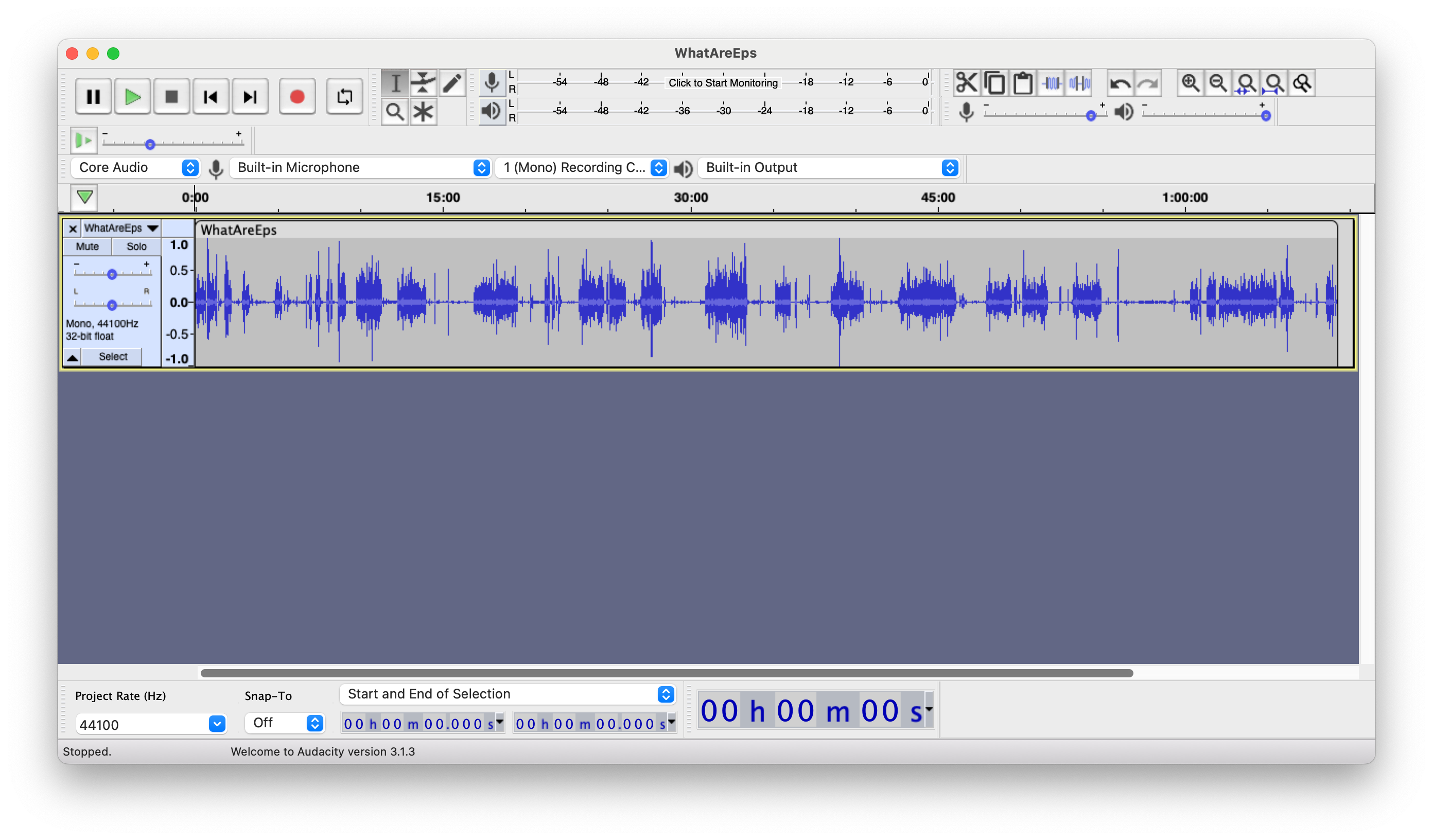
Audacity har ett mycket gammaldags användargränssnitt. Mycket av layouten känns som om den kommer från en annan tid - för det gör den.
Kontrollerna är stora och klumpiga, mängden information på skärmen är begränsad och layouten har en viss grundsyn.
Men den är också ljus, vänlig och välkomnande, vilket gör det lätt för nykomlingar att komma in i den, och nybörjare kommer inte att bli överväldigade av för många alternativ.
Den här lättförståeligheten gör Audacity till en bra inkörsport för dem som börjar med en DAW.
Användarvänlighet
Audacity gör det extremt enkelt att börja spela in ljud. Du kan välja din ingångsenhet från rullgardinsmenyn i kontrollområdet, välja mono eller stereo (mono är alltid bättre om du bara spelar in en talad röst) och trycka på den stora röda inspelningsknappen.
Audacity gör det mycket enkelt att komma igång och även en nybörjare kan börja spela in ljudspår på nolltid.
Andra funktioner, som Gain och Panning, är lätta att komma åt till vänster om vågformsdisplayen, och några få, tydliga kontroller representeras av stora, lättförståeliga ikoner.
På det hela taget gör Audacity det så enkelt som möjligt att få igång din första inspelning.
Multitracking
Audacity arbetar i flerspårigt läge när du importerar ljudfiler till programmet och gör det som standard. Detta gör det mycket enkelt att importera redan existerande filer för redigering.
När du börjar och slutar spela in live-ljud skapar Audacity automatiskt separata sektioner som du enkelt kan dra och släppa på samma spår eller över till olika spår.
Det är svårt att spela in med flera källor, t.ex. olika podcastvärdar, i Audacity. Överlag är processen klumpig och svårhanterlig, och Audacity lämpar sig bättre för att spela in en enda källa eller en ensam podcastare.
Mixning och ljudredigering
Det är ganska enkelt att börja använda Audacitys redigeringsverktyg.
Du kan dra och släppa sektioner där du vill ha dem. Klippning och klistring är intuitivt och det går snabbt att få grepp om grunderna för redigering.
Det är också enkelt att mixa ljud, och enkla förstärkningskontroller gör det lätt att kontrollera uppspelningsvolymerna på varje spår. Du kan också konsolidera spår om du har ett stort antal så att du inte blir förvirrad eller använder för mycket systemresurser.
Audacity stöder dock inte icke-destruktiv redigering. Det betyder att när du gör en ändring i ditt spår är den permanent. Det finns en Undo-funktion, men den är primitiv och låter dig inte se din redigeringshistorik.
Alternativ för effekter
För att vara en gratisprogramvara har Audacity ett anmärkningsvärt stort utbud av effektmöjligheter. Alla grundläggande funktioner är täckta, med EQ, normalisering och brusreducering som alla är effektiva och enkla att använda. Men det finns också många extra effekter tillgängliga, inklusive reverb, eko och wah-wah.
Audacity har också ett extremt effektivt verktyg för brusreducering, som hjälper dig att bli av med bakgrundsbrus som du av misstag kan ha fångat upp.
Den har också en mycket användbar inställning för Repeat Last Effect så att du kan tillämpa samma effekt på flera olika delar av din inspelning i stället för att behöva navigera genom en massa menyer varje gång.
Audacity stöder VST, VST3 och, på Macs, AU för ytterligare plugins.
Exportera ljudfiler
Flerspårsfiler exporteras som en Audacity-projektfil. Precis som med Audition-sessioner behåller de spårlayouter, effekter och ändringar som du har gjort. Sessioner och projekt är i princip samma sak, men de har bara olika namn i de olika programmen.
Audacity har stöd för både förlustformat (MP3, med hjälp av den dåliga LAME-kodaren) och förlustfria format (FLAC, WAV) när du exporterar till ett enda spår.
De vanligaste filtyperna stöds alla, och det går att välja bithastighet beroende på vilken kvalitet och storlek filen ska ha. Kvaliteten har till och med fått praktiska, vänliga namn för nykomlingar så att det är tydligt vilket alternativ du får. Dessa är Medium, Standard, Extreme och Insane.
Fördelar:
- Det är gratis!
- Ett rent och överskådligt gränssnitt gör det enkelt att komma igång.
- Mycket lätt att lära sig.
- Snabbt och mycket lätt på systemresurser - du behöver inte ha en kraftfull dator för att köra det.
- Ett fantastiskt utbud av effekter för en gratis programvara.
- Fantastiskt nybörjaralternativ för att lära sig ljudredigering och mixning.
Cons:
- Den gamla designen ser klumpig och otymplig ut i jämförelse med smartare, betalda programvaror.
- Begränsat stöd för inspelning av flera källor.
- Saknar stöd för icke-destruktiv redigering.
- Kan inte spela in MIDI, men kan importera och spela upp MIDI-filer.
- Endast ljud - inga videoredigeringar.
Slutord
I slutändan är Adobe Audition och Audacity två sidor av samma mynt.
Adobe Audition är definitivt kraftfullare och har en rad alternativ, kontroller och effekter som helt klart är fantastiska på vad de gör. Adobe Audition har dock också en rejäl prislapp och kräver en rejäl ansträngning för att lära sig och utveckla sina färdigheter.
Audacity är, för att vara en gratis programvara, anmärkningsvärt kraftfull. Med alla de funktioner som Audition har kan Audacity nästan hålla jämna steg med den mer professionella, betalda delen av spektrumet. Det är också mycket enkelt att använda, och även en nybörjare kan börja spela in och redigera på nolltid.
Vilken DAW du väljer beror i slutändan på dina behov och din budget - Adobe Audition vs Audacity har ingen enkel vinnare. Om du behöver något billigt och glatt att komma igång med är Audacity ett perfekt val. Om du behöver något mer professionellt och har budgeten för det kan du inte göra fel med Audition.
Oavsett vilket du väljer kommer du dock att få en utmärkt DAW. Nu är det bara din fantasi som hindrar dig!
Du kanske också gillar:
- Audacity vs Garageband

